
在不止一次的情況下,我想知道為什麼蘋果公司沒有提供文本複制服務以直接將其帶到Notes應用程序,也就是說,如果我們在網頁上或在任何其他網站上打開文本,則只需選擇它然後右鍵單擊將其複製到筆記中。 這樣可以避免我們先將其複製到剪貼板,然後再打開便箋,創建新便箋並將其包含在內,這是一個更簡單,更快捷的過程。
這就是為什麼在Mac上創建Stickies的後續應用程序的原因,但是其優點是不會用“ post-it”填充所有內容。
Automator將在此過程中為我們提供幫助
為了完成此任務,我們將使用Automator作為我們的主要“武器”。 首先是運行它並創建一個新服務,我們將默認在上方菜單中看到它顯示«服務收到以下選擇: 文本 en 任何應用» 我們將保持原樣,然後轉到“複製到剪貼板”操作,以相同的方式將其拖到工作流中。
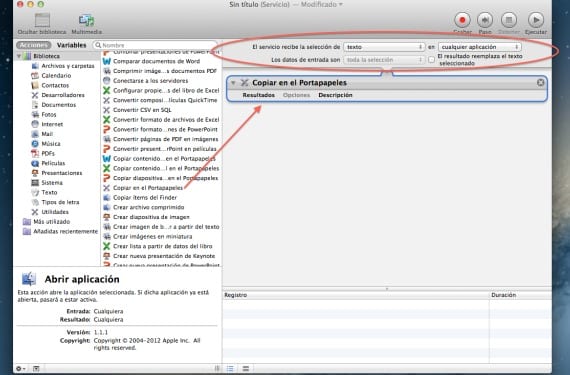
以下是搜索動作“ Run AppleScript”,它也 我們將拖動到工作流程 以及向我們顯示»(*您的腳本在這裡*)«的位置,我們將其刪除並複制以下行:
set theInput to quoted form of (input as text) set noteText to do shell script "echo " & theInput & " | /usr/bin/textutil -stdin -stdout -convert html" tell application "Notes" tell account "iCloud" if not (exists folder "Notes") then make new folder with properties {name:"Notes"} tell folder "Notes" make new note with properties {body:noteText} end tell end tell end tell
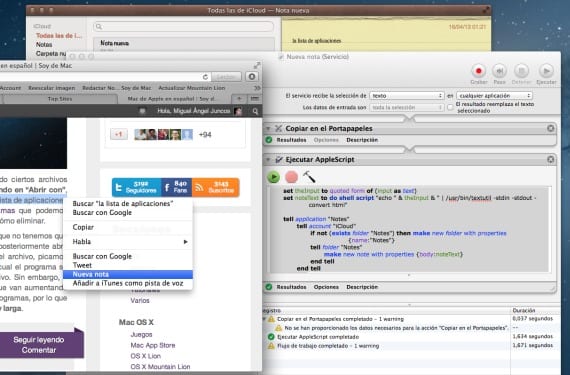
剩下的就是將服務保存在 文件-保存 名稱為New Note。 現在,當我們選擇文本時,當我們右鍵單擊時, 帶有“新筆記”選項的彈出菜單,它將在Notes中復制所選文本,而無需執行其他任何操作。
更多信息 - 了解如何使用各種方法在Mac上管理路線
資源 - CultofMac
太複雜了,我更喜歡複製和粘貼。
它在工作流中給我一個錯誤,它沒有添加任何內容,它告訴我語法錯誤,預期行尾並且找到了未知的標識符。
更正:典型的程序員錯誤...小心複製和粘貼,引號將產生錯誤,一旦在Automator中復制了語法,您將必須手動編寫它們。
的確,引號採用了斜體格式,這就是腳本給出錯誤的原因,我在給出格式之前先對其進行了測試,即在執行該程序時使用純文本格式。
除了重寫腳本中的引號外,別無其他方法。 感謝Guiller Vks的通知!
不客氣,這是一種榮幸。 這件事發生在我身上很多次了……那是我檢查的第一件事,僅此而已! 對我來說,典型的失敗之一he
良好
好吧,我沒有得到“運行AppleScript,我只執行SQL ...
查找為“運行Applescript”。 如果沒有,只需在整個“ Applescript”頂部的搜索框中添加引號,它肯定會出來。
好,謝謝,發現...
但是我在選擇文本後沒有在菜單中得到新的筆記...
在左上角的自動菜單中,找到“文件”,然後單擊“保存”,將其命名為“新註釋”,並且在選擇任何文本時應顯示該註釋。
我做到了,我保存了New Note.workflow,但仍然不起作用...
打開自動器時,您必須選擇服務而不是工作流或工作流才能使其工作。
我感到很沉重,但我選擇了它,但它將其保存為工作流程擴展,為了防萬一,我還是再次進行了此操作,但仍然無法使用。
還有一件事,當我從自動化程序本身運行註釋服務nuea.workflow來查看腳本的運行方式時,它告訴我複製到剪貼板的部分……»操作所需的數據«複製到剪貼板尚未提供»»...
那是“正常的”,什麼也沒發生,有時會有異常或警告,但是效果很好。 保存時,它應該直接告訴您“將服務另存為”和您想要的名稱。 文件格式:Workflow»,這是因為您從一開始就選擇了錯誤。 嘗試再次打開Automator,並從開始選擇服務開始逐步進行所有操作。我向您保證,它可以工作。
它應該在此路徑中有效地將您另存為WFLOW,請查看是否在其中:
/用戶/»您的用戶»/圖書館/服務
在取景器窗口中,按:Shift + CMD + G打開轉到文件夾的功能,實際為您粘貼更改“您的用戶”的路徑並進行檢查。
如果這不再起作用,我想不出您可能會發生的任何其他事情。
好吧,我們沒有什麼好做的,謝謝一切
同樣的事情不斷發生在我身上,就像您在上一本書中所說的那樣出現,它告訴我“將服務另存為”,它將它留在我的庫中,好吧,一切都很好,但是沒有..做! 謝謝。
經過這麼多嘗試,現在嘗試另一個腳本,我意識到這個腳本對我有用,但是只有在Safari中,我才在firefox中嘗試了它,加油! 沒關係 ...
在另一種情況下,它在筆記中進行的粘貼不是文字,而是使用某種字體,並且不會粘貼圖像。